Удаление группы в Outlook — Служба поддержки Майкрософт
Outlook для Microsoft 365 Outlook 2021 Outlook 2019 Outlook 2016 Outlook в Интернете Outlook для iOS Outlook в Интернете для Exchange Server 2016 Outlook в Интернете для Exchange Server 2019 Еще…Меньше
После того как группа не будет удалена, владельцы группы могут удалить ее, чтобы освободить ресурсы системы и удалить группу из списка или отображения.
Предупреждение: При удалении группы удаляются все связанные с ней данные, включая беседы, файлы, записную книжку группы и задачи Планировщика. Если вы удалили группу по ошибке, попросите ИТ-администратора восстановить ее в течение 30 дней после удаления.
Удалить группу могут только владельцы группы.
-
Откройте Outlook для Windows.

-
Выберите группу на панели навигации слева (вкладка Группы).
-
Выберите на ленте команду Изменить группу.
-
В левом нижнем углу окна нажмите кнопку Удалить группу.
-
Выберите Я понимаю, что все содержимое
группы будет удалено > Удалить.
Примечание: Если инструкции не совпадают с тем, что вы видите, возможно, используется более поздняя версия Outlook в Интернете. См. инструкции для классической версии Outlook в Интернете.
Удалить группу могут только владельцы группы.
-
В левой области в группе
-
В верхней части страницы выберите > Параметры.

-
Выберите Изменить группу.
-
В нижней части окна Изменение группы выберите Удалить группу.
-
Выберите рядом с полем Я понимаю, что все содержимое группы будет удалено, и выберите Удалить.
Инструкции для классической версии Outlook в Интернете
Удалить группу могут только владельцы группы.
-
В левой области в группе Группывыберите свою группу.
В верхней части страницы выберите > Изменить группу.
-
В нижней части области Изменение группы выберите Удалить группу.
-
Выберите рядом с полем Я понимаю, что все содержимое группы будет удалено, и выберите Удалить.

Удалить группу могут только владельцы группы.
-
Откройте приложение Outlook Mobile.
-
Выберите в области папок раздел Группы.
-
Коснитесь имени группы, которую вы хотите удалить.
-
Нажмите на имя группы, чтобы перейти на страницу сведений о группе.

-
Выберите команду Изменить.
-
Прокрутите страницу вниз и коснитесь удалить группу.
-
Чтобы подтвердить удаление, введите «удалить» и нажмите Удалить группу.
См. также
Изменение и удаление группы Outlook.com
Создание группы в Outlook
Присоединение к группе в Outlook
Добавление или удаление фотографии для группы Microsoft 365
Добавление и удаление участников группы в Outlook
Управление группами — Бета-версия Яндекс Браузера.
 Справка
СправкаПользователям macOS
Вы смотрите Справку бета-версии Браузера, недоступной для macOS.
Браузер для macOS описан в Справке основной версии.
- Зачем нужны группы вкладок
- Настроить группы вкладок
- Группы и окна
- Действия с группами вкладок
- Поделиться группой
- Отключить группы вкладок
- Горячие клавиши для групп вкладок
С группами вкладок вы легко наведете порядок в браузере. Вы можете создавать новые группы, распределять по ним вкладки и перемещать вкладки между группами и окнами — всё для того, чтобы максимально удобно работать с открытыми вкладками.
Во Вкладках окна остаются вкладки, не помещенные ни в одну из групп.
Вы можете создать сколько угодно групп вкладок, хотя большое количество может перегрузить процессор и память компьютера.
Чтобы включить группы вкладок:
Нажмите → Настройки → Интерфейс.
В разделе Вкладки и группы включите опцию Использовать группы вкладок.

В разделе Вкладки и группы также можно включить опции:
Открывать ссылки из внешних приложений во вкладках окна, а не в активной группе. Если опция включена, при переходе по ссылкам из внешних приложений, например, из Telegram, Мессенджера или текстового редактора, страница откроется во Вкладках окна. Если опция отключена — страница откроется в группе, которая сейчас активна.
Закреплять группу при её создании. Если опция включена, то при создании группы она будет закреплена на панели.
Чтобы вкладки окон и набор закрепленных групп в каждом окне восстанавливались после перезапуска браузера, в настройках нужно включить опцию При запуске восстанавливать вкладки окон и список закреплённых групп.
Примечание. Если опция При запуске восстанавливать вкладки окон и список закреплённых групп отключена, незакрепленные Вкладки окна не восстановятся, но вы сможете найти их в истории. Группы сохранятся в любом случае — нажмите значок и увидите их.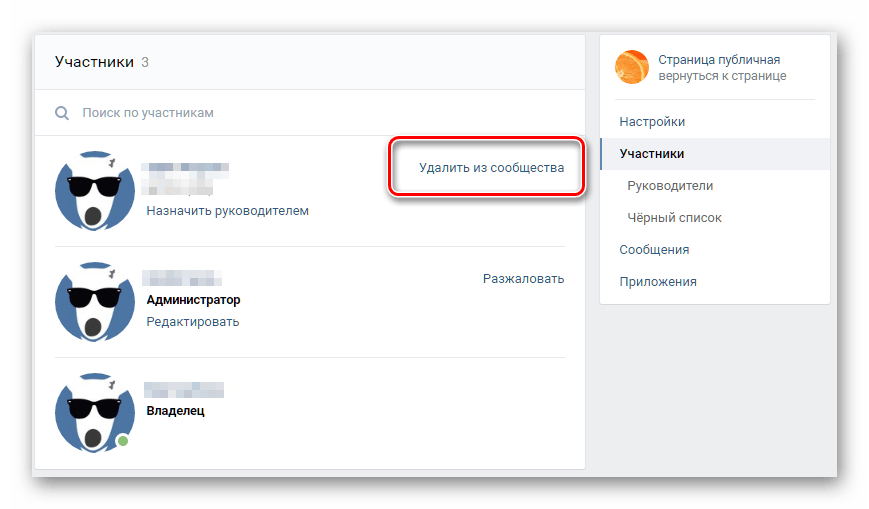
В Яндекс Браузере группы вкладок можно открывать в любом окне. Для этого нажмите значок и выберите нужную группу.
Чтобы крайняя правая группа вкладок не перекрывалась новой группой, закрепите ее. Тогда группа откроется рядом, а не вместо нее.
Если нужно, чтобы группа вкладок была открыта сразу в нескольких окнах — пожалуйста. Все изменения, которые вы внесете в группу в одном окне (например, удалите или откроете какие-то вкладки) отразятся в соседнем окне почти мгновенно.
Если вы закроете окно, группы вкладок будут доступны в другом окне.
Примечание. Если вы удалите группу, она исчезнет из всех окон.
Создать группу — в левом верхнем углу окна браузера нажмите значок и выберите Создать группу вкладок. Введите название группы. Новые вкладки будут открываться в ней.
Удалить группу — нажмите на группу вкладок правой кнопкой мыши и выберите Удалить группу. Группа вместе с вкладками будет удалена.

Очистить группу — нажмите на группу вкладок правой кнопкой мыши и выберите Закрыть вкладки группы. Все вкладки в группе будут закрыты, но сама группа останется.
Восстановить недавно закрытую группу — нажмите → История и выберите Группа 4 вкладки (где 4 — число открытых в группе вкладок).
Примечание. Восстановить можно только 8 последних закрытых элементов (вкладок, групп или окон).
Перенести вкладку — нажмите на вкладку правой кнопкой мыши и выберите Перенести вкладку. Можно перенести вкладку в другую группу, в новую группу, в другое окно или в новое окно. Еще можно нажать на вкладку и перетащить ее в другую группу или в другое место внутри текущей группы.
Перенести все вкладки группы — нажмите на группу вкладок правой кнопкой мыши и выберите Перенести все вкладки в…. Можно перенести все вкладки в другую группу, в новую группу, в другое окно или в новое окно.
Изменить ширину блока групп или вкладок — наведите курсор на разделитель между группами и вкладками и перетащите его вправо или влево.

Посмотреть все группы — когда все группы не помещаются слева от разделителя , появляются значки и . Прокручивайте с их помощью блок групп вправо или влево, чтобы увидеть их все.
Открыть ссылку сразу в нужной группе — нажмите на ссылку правой кнопкой мыши, выберите Открыть ссылку в группе… и нажмите на нужную группу.
Закрепить группу вкладок на панели — нажмите на группу вкладок правой кнопкой мыши и выберите Закрепить на панели. Можно закреплять группы, которые должны быть всегда на виду. Для открепления выберите Открепить с панели.
Нажмите на группу вкладок правой кнопкой мыши и выберите Поделиться группой — скопируется ссылка на группу. Эту ссылку можно отправить другу — при переходе по ней откроется список всех сайтов из группы вкладок.
В Яндекс Браузере вы можете создать копию присланной группы. Для этого нажмите на странице кнопку Добавить в браузер.
Примечание. Кнопка Добавить в браузер активна только в Яндекс Браузере.
Если нужная группа по ссылке не добавляется, попросите друга проверить, что в Браузере включены группы вкладок:
Нажмите → Настройки → Интерфейс.
В разделе Вкладки и группы включите опцию Использовать группы вкладок.
Нажмите → Настройки → Интерфейс.
В разделе Вкладки и группы отключите опцию Использовать группы вкладок. Группы будут удалены, а все вкладки восстановятся вне групп.
| Действия с группами вкладок | |
|---|---|
| Создать новую группу вкладок | Alt + Shift + G |
| Переключиться на группу по ее порядковому номеру | Alt + Shift + 1—9 |
| Открыть вертикальное меню | Alt + Shift + E |
Написать в службу поддержки
Как удалить сразу все посты в группе Facebook
Главная » Управление сообществом » Как удалить сразу все посты в группе Facebookот Sodiq Ajala
В Интернете нет ни одной сделки. Если сегодня вы не будете осторожны с действиями в Интернете, они могут вернуться и преследовать вас спустя годы.
Во многих компаниях есть специалисты по связям с общественностью, которые руководят их взаимодействием и практикой в Интернете, поскольку они понимают, что их потенциальные клиенты могут проверять биографические данные.
В наши дни многие компании внимательно следят за своим продвижением по цифровым технологиям, чтобы не попасть в ловушку потери конфиденциальности, кражи данных или нежелательных запросов.
Иногда инвесторы отслеживают цифровые следы вашего бизнеса, чтобы проверить, насколько согласуется и насколько правдива ваша реклама с вашей деятельностью, прежде чем доверить вам свои деньги.
Таким образом, если утверждения типа: « Я несколько раз менял траекторию своего бизнеса, или я еще не достиг ясности в своем бизнесе » относится к вам, то вам стоит прочитать этот пост.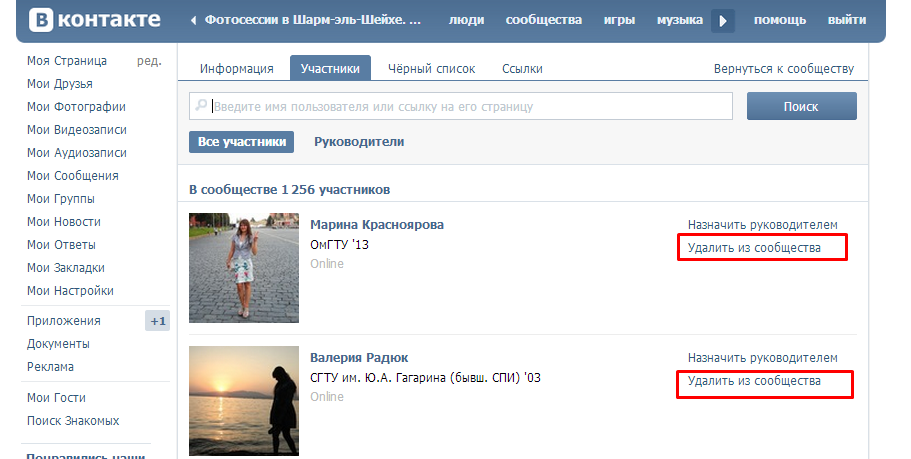
Здесь я покажу вам, как удалить сразу все сообщения вашей группы Facebook.
Готов?
Начнем.
Что такое сообщения группы Facebook
Почему вы должны удалить свои прошлые сообщения группы Facebook
Расширение Chrome для удаления сообщений группы Facebook
Инструмент автоматизации для групп на Facebook
Как удалить сразу все посты группы Facebook
Последние мысли
Что такое сообщения группы Facebook Сообщения группы Facebook — это контент, который вы публикуете как администратор, или контент, созданный кем-либо из ваших участников в вашем сообществе. Когда он публикуется администратором группы, он не требует одобрения, так как он автоматически попадает в каналы группы. Однако, если участник группы публикует публикацию, публикация должна быть одобрена администратором или модератором группы, прежде чем она будет опубликована в ленте группы Facebook.
Группы Facebook — это особые сообщества, к которым пользователи Facebook могут присоединяться в качестве участников для частого общения с другими людьми. И в этом конкретном сообществе могут публиковаться только сообщения, одобренные администраторами.
Почему вы должны удалить свои прошлые сообщения группы FacebookДва коротких вопроса;
- Какой тип контента вы размещали в своей группе Facebook в прошлом?
- Соответствует ли качество контента вашим ценностям и идеалам сегодня?
Если ваши ответы на эти вопросы вас не устраивают, вам следует подумать об удалении ваших прошлых постов в группе Facebook.
Помимо этого, чем лучше мы можем подключиться к Интернету в наши дни, тем меньше мы знаем о системах, работающих в фоновом режиме.
Киберпреступник может соединить точки из всего вашего контента и предсказать некоторую очень конфиденциальную информацию о вас из типа сообщений, которые вы публикуете в своей группе Facebook. Например, по номерному знаку автомобиля преступник может определить адрес вашего проживания.
Например, по номерному знаку автомобиля преступник может определить адрес вашего проживания.
Даже на вашем мобильном телефоне есть много приложений, которым вы добровольно предоставили доступ к своим данным просто потому, что хотите пользоваться услугами; мало ли вы знали, что существует вероятность наличия скрипта, который соскребает вашу информацию из приложения. И это может вызвать у вас необоснованные юридические проблемы.
Может быть необходимо удалить ваши прошлые сообщения группы Facebook, чтобы сохранить цифровое здоровье и устранить вероятность нарушения личной или деловой безопасности, утечки данных или попытки шантажа.
Помимо безопасности, вы можете почувствовать необходимость изменить траекторию своего бизнеса и создать новые посты в Facebook, которые не связаны с существующими.
Лучше всего полностью удалять прошлые сообщения, когда вы начинаете создавать новые. Затем обратите внимание, что вы можете потерять некоторых участников группы Facebook, если ваш новый контент не найдет у них отклика.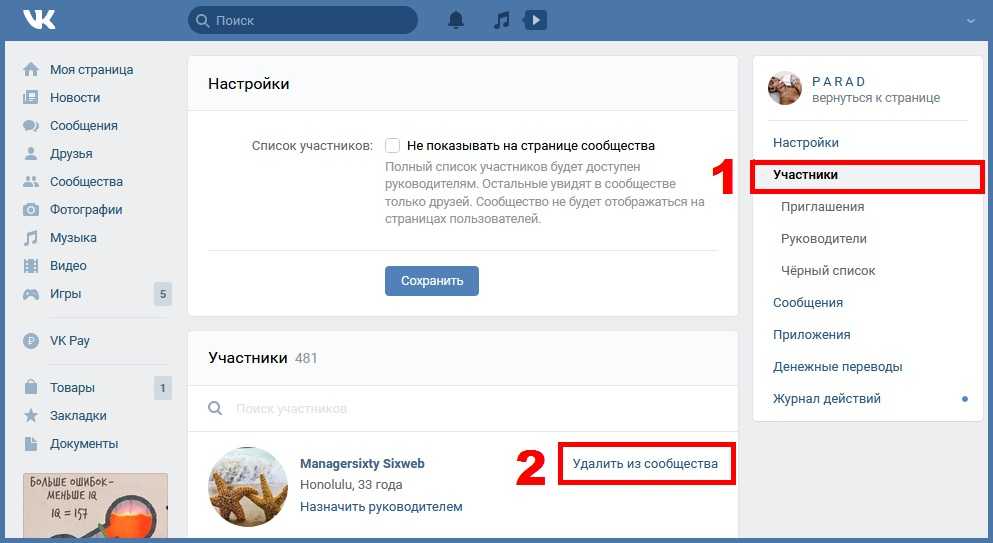 И это нормально.
И это нормально.
Теперь, когда вы убедились, что ваши прошлые посты в Facebook не определяют вас нового, следующим шагом будет их удаление.
Вот 3 расширения Chrome для одновременного удаления сообщений группы Facebook.
Расширение Chrome для удаления сообщений группы Facebook Инструмент автоматизации для групп на FacebookОбновленный для нового макета Facebook, автоматизация для групп на Facebook Расширение Chrome – это инструмент, который поможет вам автоматизировать все ваши задачи на Активность группы в фейсбуке.
Позволяет автоматически одобрять и отклонять сообщения в вашей группе Facebook на основе определенных ключевых слов. С помощью этого инструмента вы можете получить доступ к сообщениям, о которых сообщают участники, оповещениям о ключевых словах и проблемам, отмеченным автоматически.
Этот инструмент на сегодняшний день является надежным расширением Chrome для удаления сообщений группы Facebook, поскольку он работает, поставив галочку и нажав кнопку.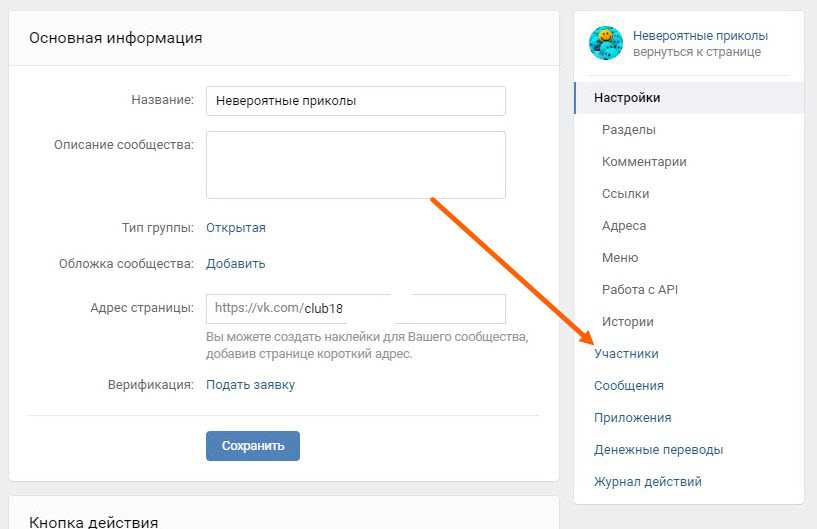 Вы также можете использовать его для блокировки и разблокировки участников.
Вы также можете использовать его для блокировки и разблокировки участников.
Одной из замечательных особенностей этого инструмента является то, что он имеет различные параметры и позволяет автоматически обновлять веб-страницу и перезапускать функциональный процесс в любое время.
Правда в том, что только этот инструмент, «инструмент автоматизации для групп на Facebook», кажется, является надежным и широко используемым инструментом удаления групповых сообщений Facebook. Однако есть и другие, такие как:
Как удалить сразу все сообщения группы FacebookШаг 1:
Введите «Инструмент автоматизации для групп на Facebook» в поле поиска Google. Затем нажмите Enter.
Шаг 2:
Когда появится результат поиска, щелкните первый результат поиска, показанный на изображении ниже.
Шаг 3:
Нажмите «Добавить в Chrome», чтобы добавить инструмент в расширение Chrome.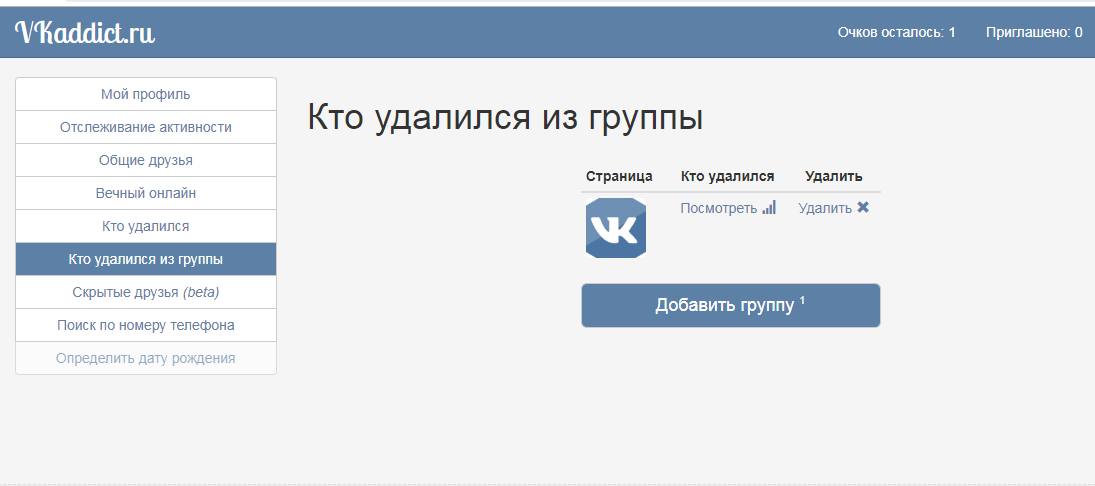
Шаг 4:
После добавления инструмента он появляется, как показано на значке 2 (на изображении ниже). Итак, нажмите на него.
Чтобы удалить все сообщения, нажмите на вкладку «Дополнительная автоматизация» с пометкой 3 (на изображении ниже).
Затем нажмите «Удалить все сообщения». (обозначено цифрой 4)
Теперь вы удалили все сообщения в своей группе Facebook.
Поздравляем со стиранием цифровых следов в вашей группе Facebook. Вы можете начать сейчас и начать заново, создавая контент, который представляет ваши идеалы и производит на вас отличное впечатление.
Если ваша группа Facebook связана с вашим бизнесом, опыт управления ею может стать еще более захватывающим, если вы используете такие инструменты, как расширение Chrome для групповых лидов, для автоматизации генерации лидов.
После того, как вы подключите расширение Group Leads для Chrome к своей группе Facebook, оно автоматически будет собирать электронную почту вашего участника, когда вы утверждаете новых участников.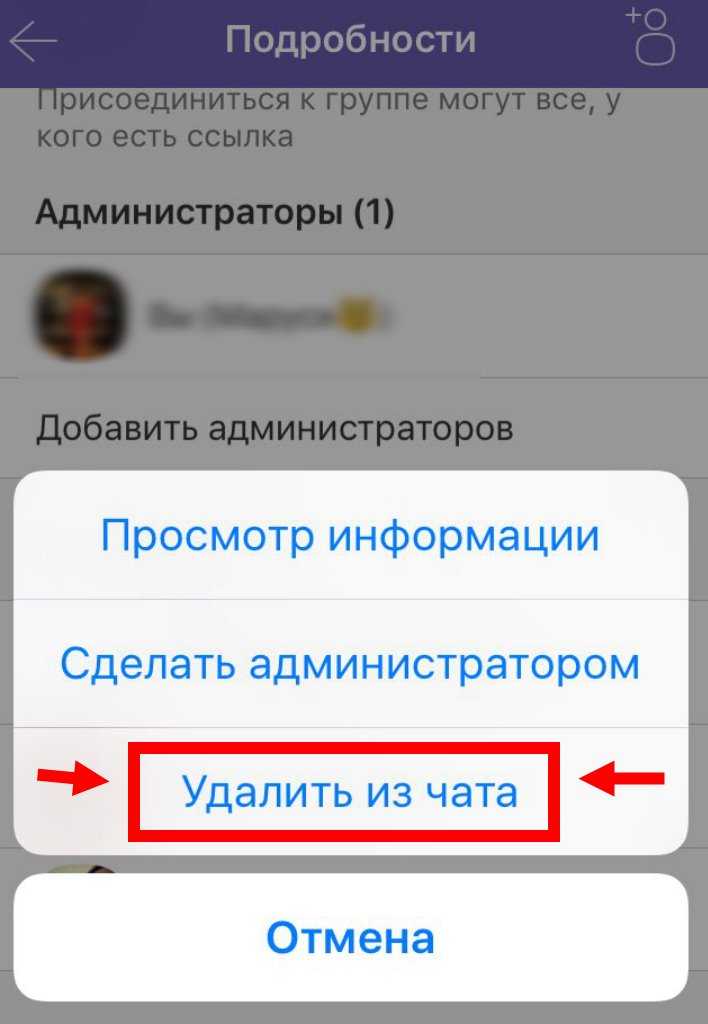 Вы также можете подключить его к своему программному обеспечению для электронного маркетинга.
Вы также можете подключить его к своему программному обеспечению для электронного маркетинга.
Попробуйте групповые лиды бесплатно в течение 7 дней.
Как удалить группу в Facebook
Вам интересно, как удалить группу Facebook?
Если да, то в этой статье мы рассмотрим все тонкости удаления группы Facebook.
Зачем удалять свою группу в Facebook?
В наши дни многие люди хотят узнать, как удалить группу Facebook. На самом деле, люди все чаще и чаще избавляются от своих групп или страниц Facebook и создают альтернативное сообщество или группу в другом месте.
Как правило, люди, которые хотят удалить группу Facebook, делают это по одной из следующих причин:
- Надоело слишком много рекламы на Facebook
- Не доверяйте Facebook свои данные и не беспокойтесь о проблемах безопасности
- Слишком много надоедливых уведомлений
- Люди потеряли интерес к группе – сокращение членства
- Они нашли лучшую альтернативу, которая больше соответствует потребностям их группы.

- Не удалось монетизировать свою группу
- Страх того, что их группа будет заблокирована и потеряет всю их тяжелую работу практически в одночасье
- Неспособность эффективно хранить какой-либо контент, которым они делятся, затрудняет поиск ресурсов для их членов.
Покинуть группу Facebook может быть непросто. Возможно, вы переросли это, или люди в группе больше не те люди, с которыми вы хотите общаться. Какой бы ни была причина, иногда вам просто нужно удалить группу Facebook. Но как? В этой статье мы расскажем вам, как безвозвратно удалить группу Facebook.
Кто может удалить группу Facebook?
Правила удаления группы Facebook довольно просты.
Есть только два типа пользователей, которые могут удалить группу — владелец или администратор.
Владелец — Владелец группы имеет возможность удалить группу, но эта возможность становится доступной только после того, как все остальные участники покинут группу. Владелец группы Facebook должен будет сначала удалить всех участников из группы. Как только это будет сделано, владелец группы может просто нажать на опцию удаления группы, и она будет удалена из Facebook.
Владелец группы Facebook должен будет сначала удалить всех участников из группы. Как только это будет сделано, владелец группы может просто нажать на опцию удаления группы, и она будет удалена из Facebook.
Администратор — Члены группы администраторов могут удалить группу только в том случае, если все участники покинули ее, включая первоначального владельца. Кроме того, администраторы могут заархивировать группу Facebook, в то время как участники, включая владельца, все еще присутствуют в группе. Архивирование группы является альтернативой удалению, что означает, что группа больше не отображается для лиц, не являющихся членами, в функции поиска Facebook, а также предотвращает присоединение новых участников.
Как заархивировать или удалить группу Facebook через веб-браузер
В этом разделе мы проведем вас через точный процесс, который вам необходимо выполнить, чтобы архивировать или удалить свою группу Facebook с помощью любого веб-браузера, такого как Microsoft Edge, Google Chrome или Mozilla Firefox.
Архивация группы Facebook через веб-браузер
Чтобы архивировать группу Facebook, вы должны иметь права администратора, либо как владелец, либо предоставленные вам владельцем.
Шаг 1: Войдите в Facebook и найдите группу, которую хотите заархивировать, щелкнув меню «Группа» в левой части экрана. Группа может быть указана ниже, или вам может понадобиться использовать функцию поиска. Нажмите на название группы, которую вы хотите заархивировать, чтобы перейти на страницу управления группой.
Шаг 2: На странице «Управление группой» щелкните значок меню из трех точек справа от строки заголовка группы.
Шаг 3: Нажмите «Архивировать группу» в раскрывающемся меню, чтобы начать процесс.
Шаг 4 : Появится диалоговое окно с просьбой подтвердить ваши действия. Если вы уверены, что хотите продолжить и заархивировать группу, нажмите «Подтвердить». Вы всегда можете разархивировать группу позже.
И вуаля! Ваша группа Facebook теперь заархивирована, что означает, что участники по-прежнему могут посещать группу, но не могут публиковать, комментировать или приглашать новых участников.
Как удалить группу Facebook с помощью веб-браузера
Прежде чем двигаться дальше, следует отметить, что после удаления ваша группа не может быть восстановлена.
Если вы хотите сохранить свою группу, но предотвратить присоединение новых участников и снизить активность, в качестве альтернативы вы можете заархивировать группу (см. инструкции выше). Если вы хотите сохранить групповой контент, такой как видео, изображения и другие медиафайлы, вам нужно будет пройти и загрузить элементы по отдельности, так как нет возможности сделать их резервную копию (на момент написания).
Чтобы удалить группу Facebook, вы должны быть либо владельцем группы, либо администратором группы, из которой вышел первоначальный владелец.
Шаг 1: Перед удалением группы необходимо удалить всех участников. Перейдите на страницу управления группой и щелкните заголовок Участники в главном окне.
Перейдите на страницу управления группой и щелкните заголовок Участники в главном окне.
Шаг 2: Нажмите три точки рядом с участниками, которых хотите удалить, затем выберите «Удалить из группы».
Шаг 3: Когда вы остаетесь единственным участником группы, вы готовы удалить группу Facebook. Нажмите на три точки рядом с вашим именем и выберите «Покинуть группу».
Шаг 4: Когда вы нажмете «Покинуть группу», появится диалоговое окно с просьбой подтвердить, что вы хотите покинуть группу и удалить ее навсегда. Нажмите «Покинуть группу», чтобы удалить группу навсегда.
Как удалить группу Facebook через мобильное приложение
В этом разделе описан точный процесс, который необходимо выполнить, чтобы удалить группу Facebook с помощью мобильного приложения на любом устройстве. В мобильном приложении нет возможности архивировать группу Facebook.
Удалить группу Facebook через мобильное приложение.

Чтобы удалить группу Facebook, вы должны быть владельцем группы или администратором группы, из которой ушел первоначальный владелец.
Шаг 1: Откройте приложение Facebook и коснитесь значка с тремя линиями в правом верхнем углу экрана, чтобы открыть главное меню.
Шаг 2: Выберите группы и найдите группу, которую хотите удалить, коснувшись меню «Группа» в левой части экрана. Когда вы окажетесь на странице группы, коснитесь логотипа инструмента в правом верхнем углу экрана.
Шаг 3: На следующей странице коснитесь опции «Участники».
Шаг 4: Просмотрите каждого участника и удалите их из группы по одному, коснувшись их имени и выбрав «Удалить из группы».
Шаг 5: Когда вы единственный участник, оставшийся в группе, перейдите в меню инструментов, выберите «Инструменты администратора» и коснитесь пункта меню «Выйти из группы».
Шаг 6: Вам будет предложено подтвердить, хотите ли вы покинуть и удалить группу навсегда. Нажмите «Подтвердить», чтобы продолжить и удалить группу.
Как отменить публикацию или удалить страницу Facebook
Если вы хотите удалить или отменить публикацию страницы Facebook, а не группы, просто следуйте приведенным ниже инструкциям.
Обратите внимание, что отмена публикации страницы Facebook означает, что вы скроете страницу от общего доступа на определенный период времени, но она будет заархивирована и может быть восстановлена в любое время. Удаление страницы приведет к ее безвозвратному удалению, и вы не сможете ее восстановить.
Отменить публикацию страницы Facebook
Шаг 1: Перейдите на страницу Facebook, которую вы хотите отменить, затем выберите «Настройки» в правом верхнем углу страницы.
Шаг 2: Перейдите в раздел «Видимость страницы» на странице настроек и установите переключатель «Страница неопубликована», затем нажмите «Сохранить изменения». Страница Facebook сейчас не публикуется. Вы по-прежнему сможете ее увидеть и повторно опубликовать, просто вернитесь на эту страницу и переключитесь на «Страница опубликована».
Страница Facebook сейчас не публикуется. Вы по-прежнему сможете ее увидеть и повторно опубликовать, просто вернитесь на эту страницу и переключитесь на «Страница опубликована».
Как удалить страницу Facebook
Чтобы удалить страницу Facebook, вы должны быть ее владельцем.
Шаг 1: Перейдите на страницу Facebook, которую хотите удалить, затем выберите «Настройки» в правом верхнем углу страницы.
Шаг 2: Прокрутите вниз до раздела «Удалить страницу» и нажмите «Изменить» в правой части страницы.
Шаг 3: Нажмите на опцию «Удалить навсегда» рядом с названием страницы, которую вы хотите удалить.
Шаг 4: Выберите «Удалить» в появившемся окне подтверждения, и страница будет навсегда удалена из Facebook.
Преимущества использования альтернативной группы Facebook
Если вы планируете удалить или заархивировать свою группу или страницу Facebook, возможно, стоит рассмотреть некоторые преимущества использования другого варианта.
В наши дни существует ряд альтернатив группам Facebook, в том числе разработчики платформы сообщества, которые позволяют вам создавать индивидуальные сообщества вокруг вашей ниши или бренда, и приложения платформы сообщества, которые упрощают создание групп, которыми вы управляете ( в отличие от фейсбука).
Вот некоторые из основных преимуществ использования независимой платформы сообщества, а не сайта социальной сети, такого как Facebook:
- Больше настроек — Вы можете добавить свой собственный стиль и брендинг в группу, включая дизайн темы, компоновка и особенности.
- Полный доступ и контроль над данными . В группах Facebook вы не владеете никакими данными, и у вас очень мало контроля над ними. На самом деле, вы даже не можете получить доступ к большинству из них, так как Facebook оставляет их себе для поддержки своего рекламного сервиса. В своем собственном сообществе вы можете хранить и анализировать все данные, что дает вам ценную информацию о вашем сообществе и помогает в принятии решений.

- Улучшенная коммуникация и обратная связь — Вы можете спросить участников группы, какие функции группы и функции им нужны, а затем посмотреть, можно ли их добавить. Некоторые платформы сообщества, такие как Disciple, позволяют добавлять API и плагины для разнообразия взаимодействия с пользователем.
- Улучшенные возможности монетизации — Платформы сообщества, такие как Disciple, увеличивают ваши возможности монетизации вашей аудитории. Например, вы можете создать многоуровневое членство, которое позволит получить доступ к закрытому контенту, или продавать вход или билеты на эксклюзивные курсы, вебинары и т. д.
Чтобы узнать больше о том, почему следует рассматривать альтернативы группам Facebook и какие варианты доступны, нажмите здесь.
Заключительные мысли
Неудивительно, что в последние годы вопрос о том, как удалить или заархивировать группу Facebook, стал часто задаваемым вопросом.








